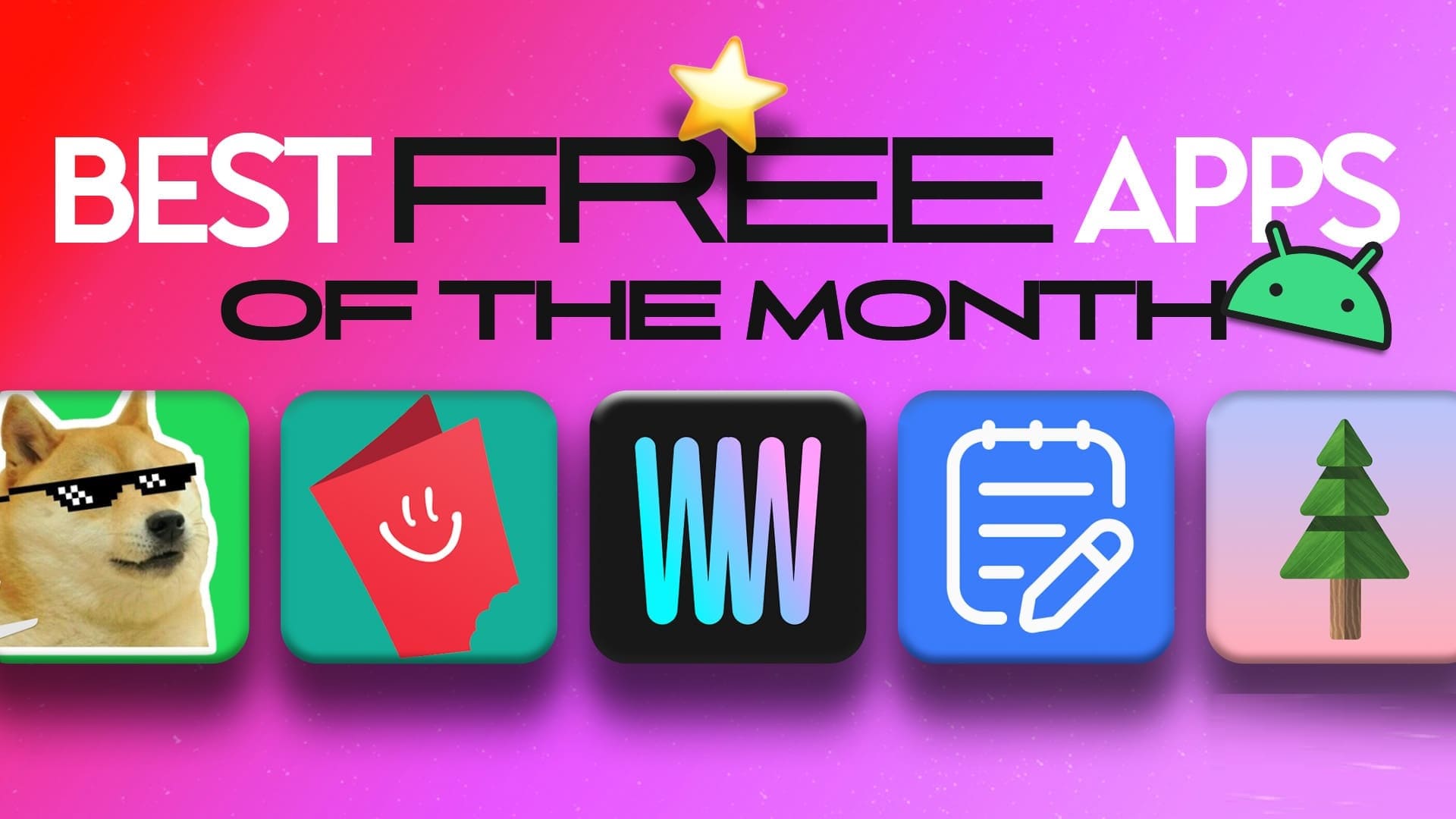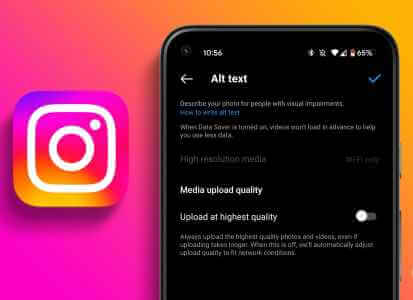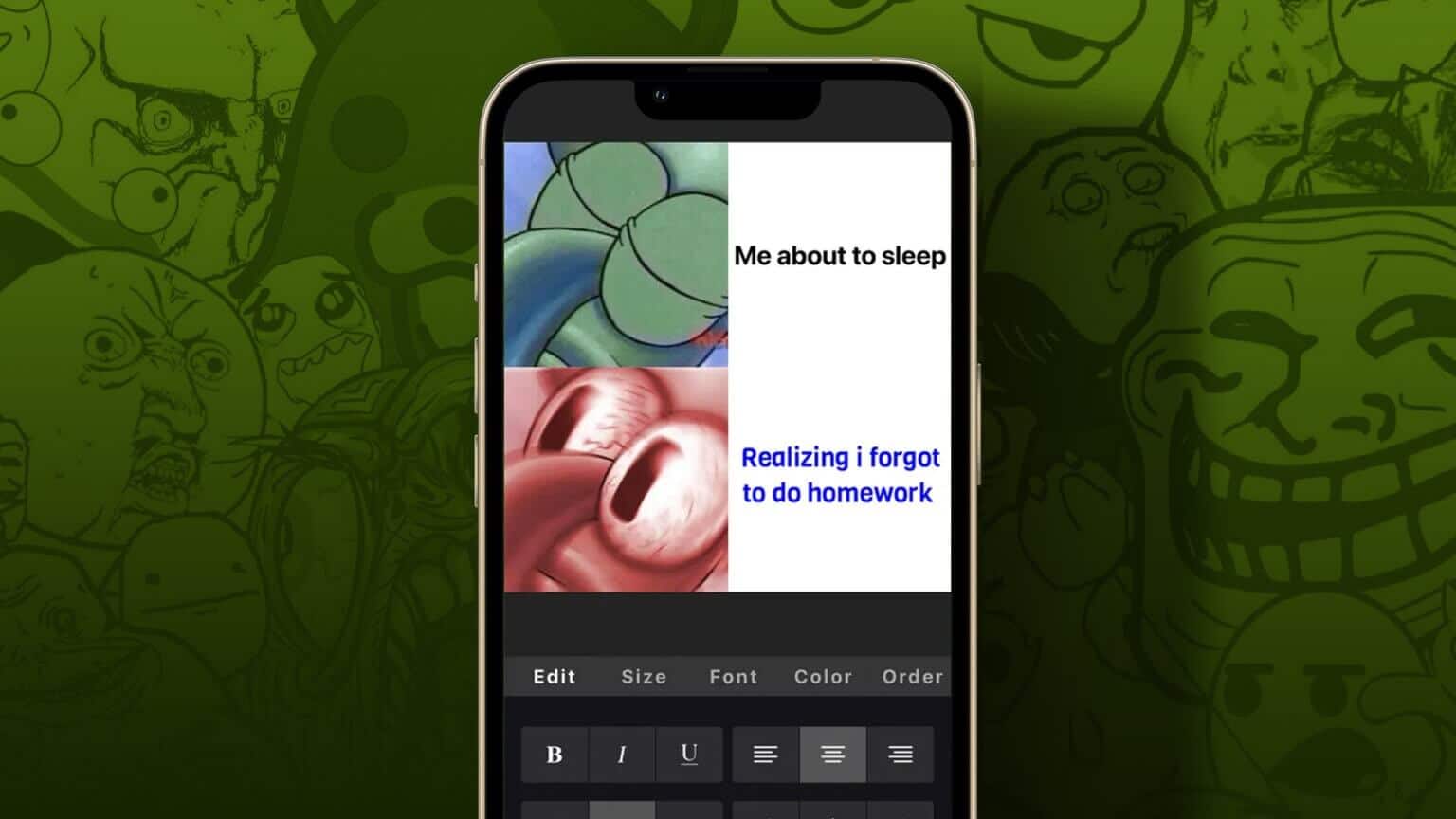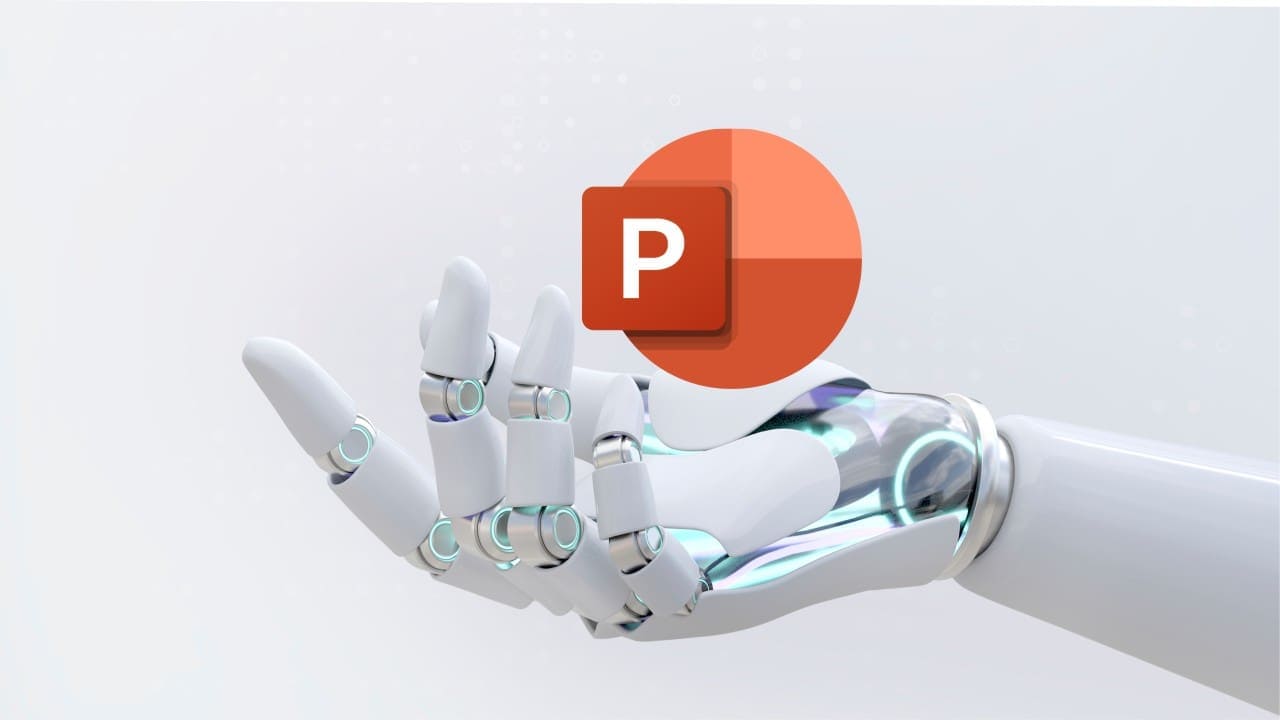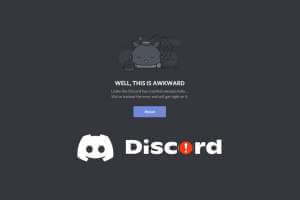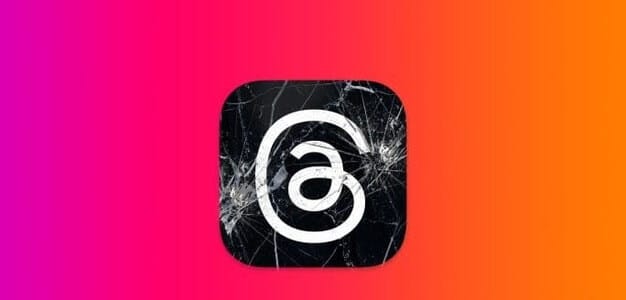Med den stigende popularitet Discord Du bør måske opbevare dine kontooplysninger sikkert. Hvis de lækkes, Dine personlige oplysninger Eller var en del af en konto Discord Din, den vil være nem at hacke. Den giver dig mulighed for at Discord Tilføj tofaktorgodkendelse, også kendt som 2FA, for at give et ekstra lag af sikkerhed, når du forsøger at logge ind på appen. Discord Ingen kan få adgang til din konto, før deres identitet er bekræftet. Sådan administrerer du tofaktorgodkendelse på Discord.
Brug af godkendelse med Discord
2FA er et ekstra lag af sikkerhed for din konto. Som sådan sikrer det, at kun du kan få adgang til din konto. Når du aktiverer 2FA, giver Discord dig mulighed for at bruge en autentificeringsfunktion. De to foreslåede muligheder er:
- Google Authenticator: Ansøgning påkrævet Google Autentificering Vælg din foretrukne inputmetode. De to muligheder er at indtaste den medfølgende tast eller scanne en QR-kode. For iPhones er det nemt at bruge kameraet til at scanne en QR-kode. Men hvis du bruger en Android-enhed, skal du installere en stregkodescanner-app for at scanne QR-koden.
- Authy: ved brug Autentificeringsværktøj Angiv din e-mailadresse og dit telefonnummer for at bekræfte din enhed. Du kan vælge at bekræfte din enhed via sms eller telefonopkald. Når du har gjort det, skal du trykke på + midt på skærmen for at tilføje en ny konto. Dette fører dig til skærmen Godkendelseskonti, hvor du kan indtaste en kode eller scanne en QR-kode.
Udover ovenstående autentificeringsværktøjer kan du downloade andre tilgængelige fra Google- eller Apple-butikkerne. Alt du skal gøre er at scanne QR-koden, der vises på Discord, ved hjælp af din autentificeringsapp.
Aktivér tofaktorgodkendelse på Discord
For at bruge en af ovenstående autentificeringsværktøjer til 2FA, skal du gøre følgende:
Trin 1: tænde for Discord på din enhed.
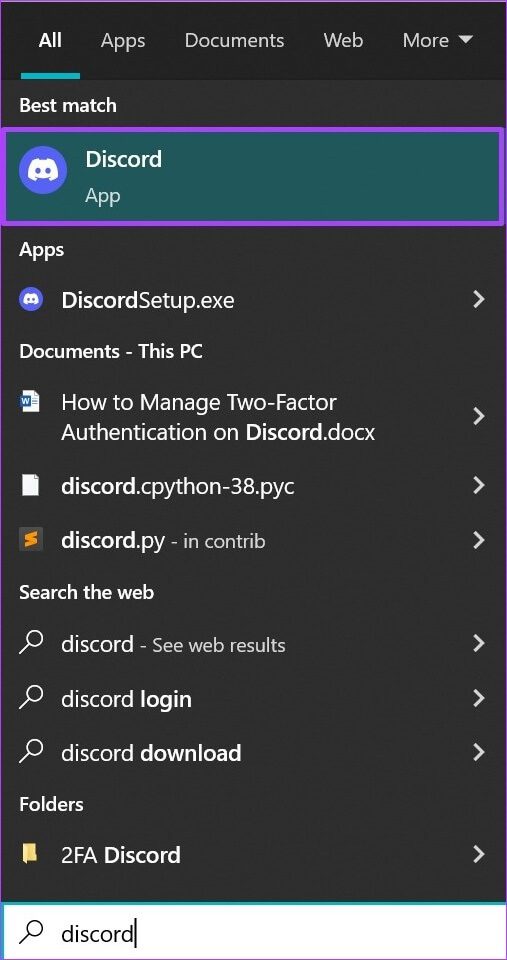
Trin 2: Gå til bunden af skærmen, og tryk på tandhjulsikon Umiddelbart efter visningsbilledet.
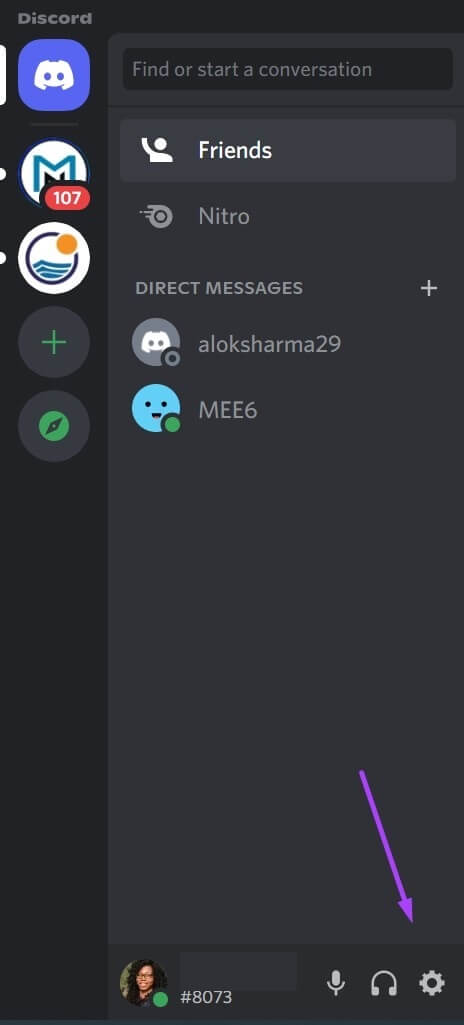
Trin 3: .ي Indstillinger menu , Klik Aritmetik At se Dine personlige oplysninger.
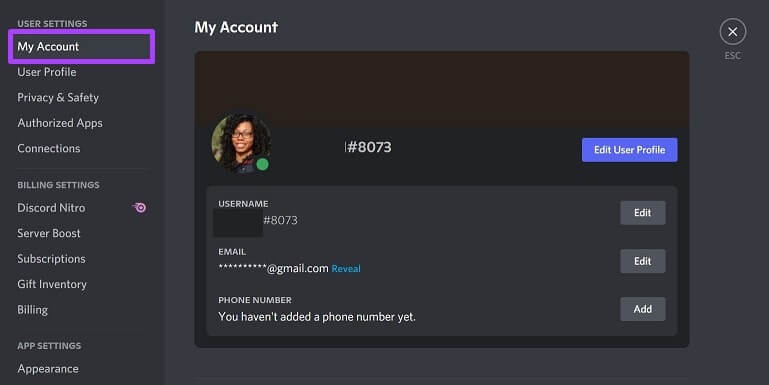
Trin 4: Rul ned til Indstillinger menu og vælg Aktivér tofaktorgodkendelse.
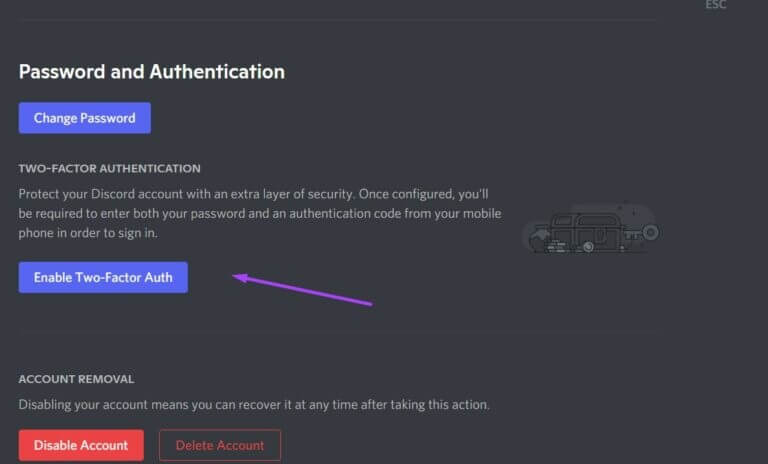
Trin 5: Gå ind اللمة المرور Din for at bekræfte din identitet og klikke Opfølgning.
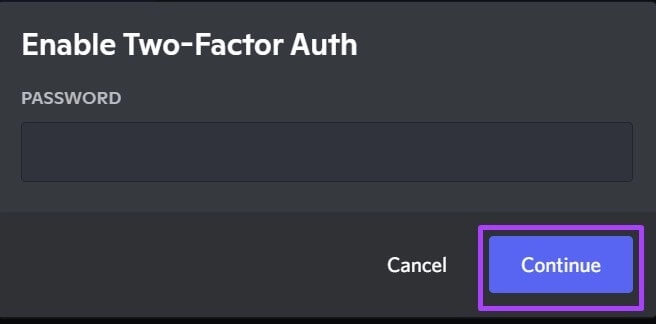
Trin 6: Download hvilken som helst af Google Autentificering أو Authy من متجر التطبيقات til din telefon. I dette tilfælde bruger vi Google Autentificering.
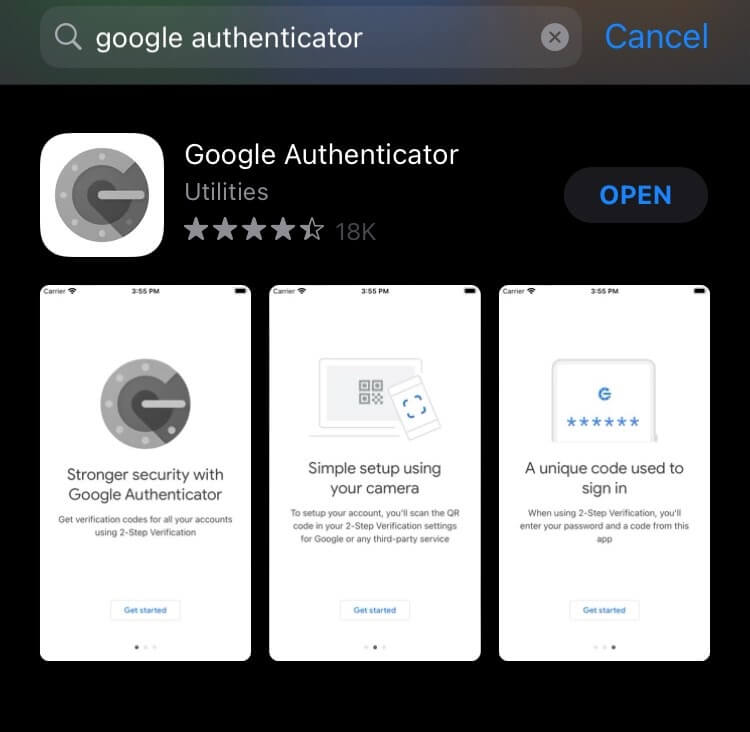
Trin 7: tænde for Godkendelse på din telefon.
Trin 8: Du kan enten vælge Scan QR-kode Oprindeligt vist på Discord eller Enter Den eksisterende kode على Discord I autentificering.
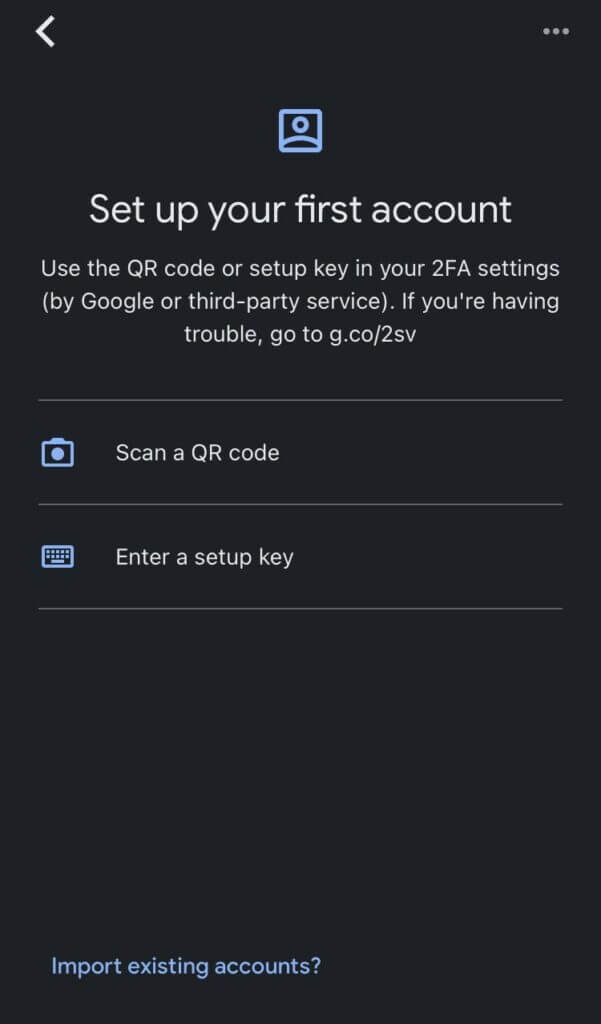
Trin 9: Gå ind Den viste kode .ي Godkendelses -app Gå til Discord og klik Aktivér. Blive 2FA Aktiv, når appen accepterer koderne.
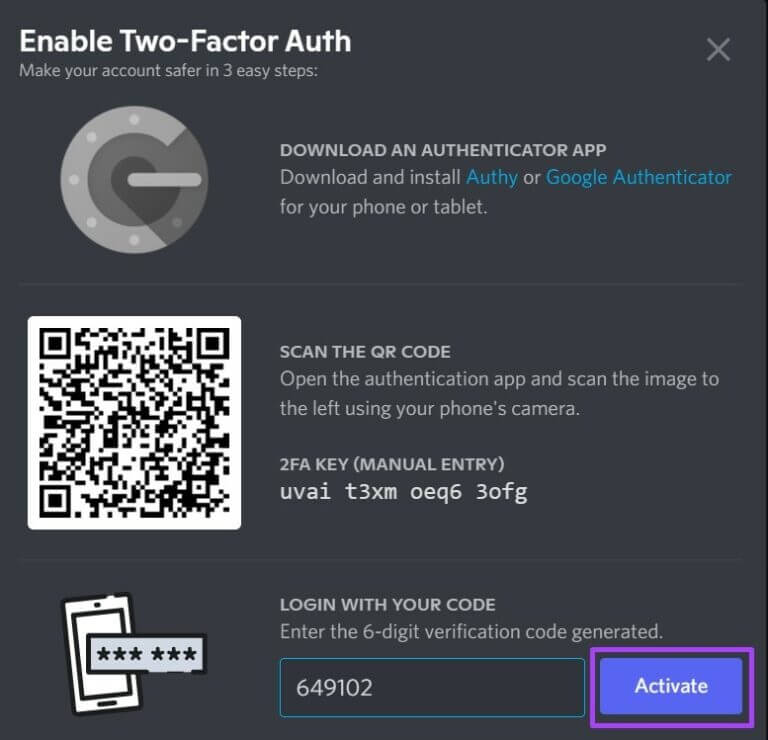
Trin 10: For ekstra sikkerhed og beskyttelse mod at miste din telefon kan du tilføje din telefon som en backup. Du kan også downloade backupkoder og gemme dem et sikkert sted.
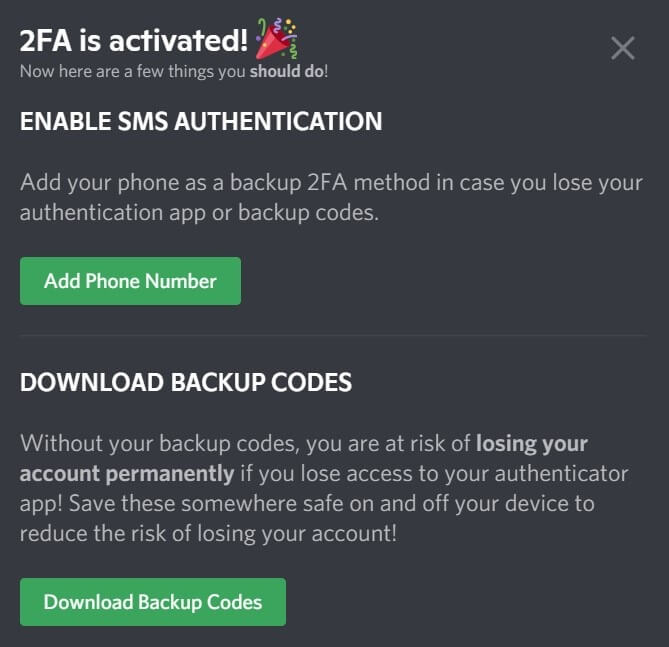
Trin 11: Klik på Det blev afsluttet Lahfa Dine indstillinger Og fortsæt med at bruge Discord.
Ovenstående metode kan også bruges på iPhone- og Android-enheder til at aktivere 2FA.
Deaktiver tofaktorgodkendelse på Discord
Nogle situationer kræver, at du midlertidigt deaktiverer 2FA. Du kan forvente, at din telefon ikke er tilgængelig i en periode. Hvis du befinder dig i en sådan situation, skal du følge nedenstående trin for at deaktivere den. Tofaktorgodkendelse på Discord:
Trin 1: tænde for Discord på din enhed.
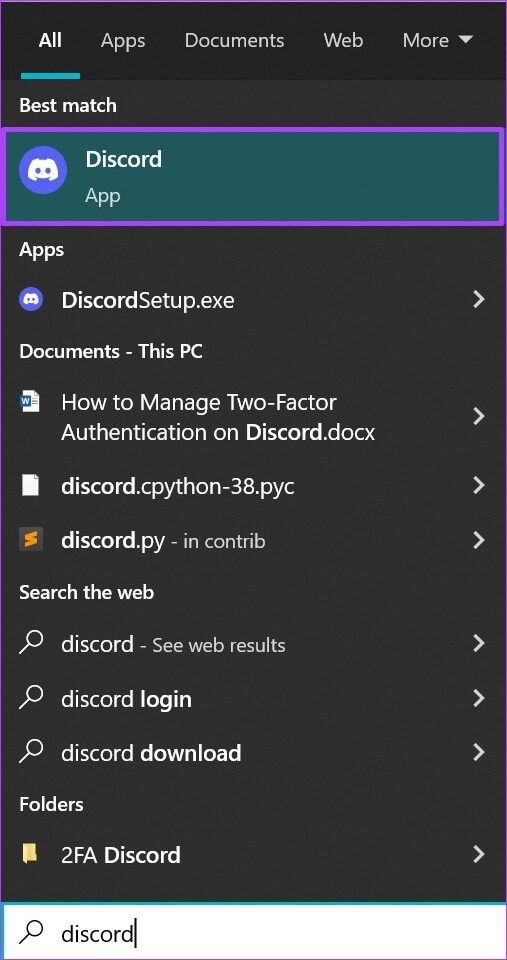
Trin 2: Gå til bunden af skærmen, og tryk på tandhjulsikon Umiddelbart efter visningsbilledet.
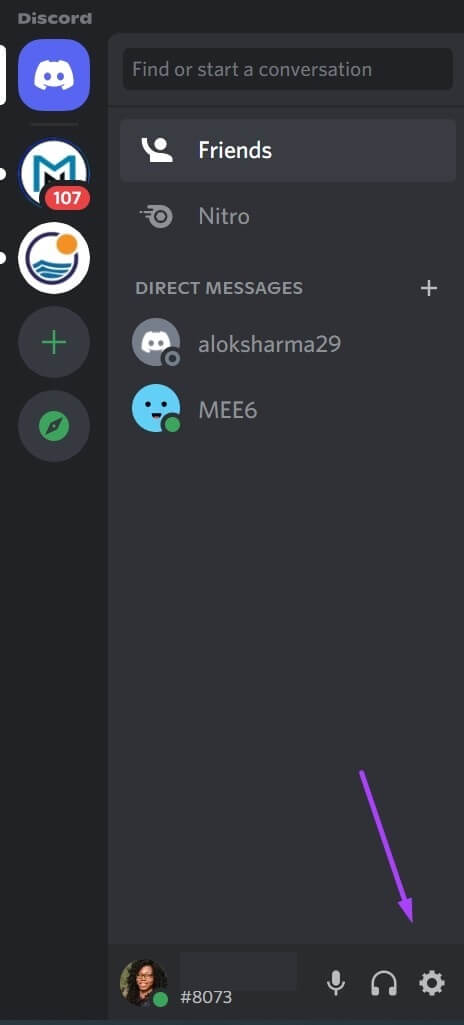
Trin 3: .ي Indstillinger menu , Klik Aritmetik At se Dine personlige oplysninger.
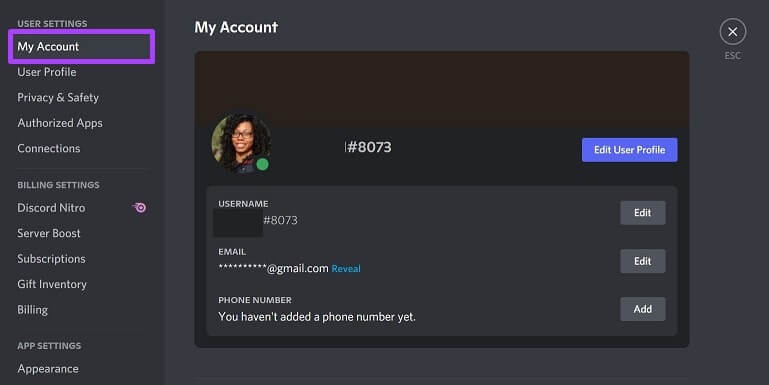
Trin 4: Rul ned på listen muligheder og ned Aktivér sektionen med tofaktorgodkendelse , Klik Fjern 2FA.
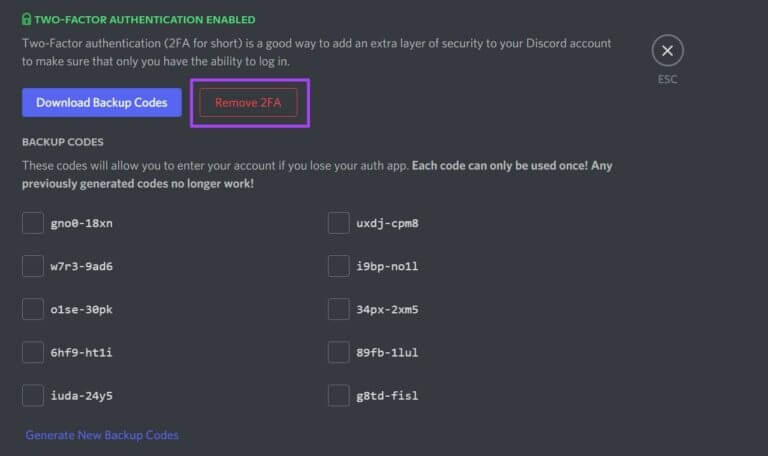
Trin 5: skrive Discord-godkendelseskode Fra autentificeringsappen. Alternativt kan du indtaste Discord-backupkode din.
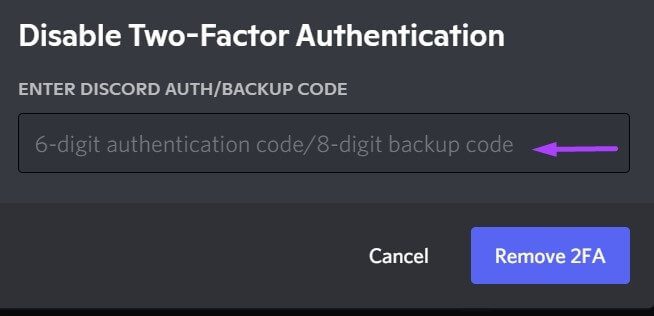
Trin 6: Klik på Fjern 2FA For at bekræfte processen.
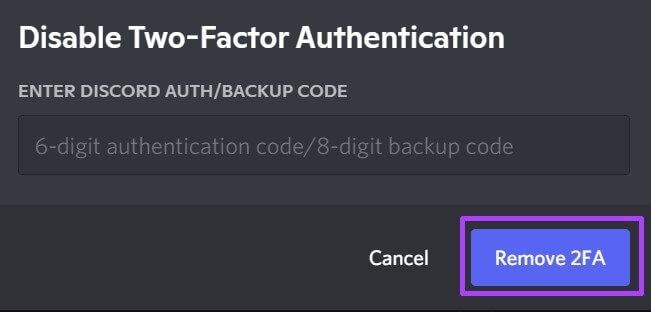
Sørg for kontosikkerhed med 2FA
Det er mindre besværligt at bruge Discord uden tofaktorgodkendelse og giver dig hurtigere adgang til din konto. Det udsætter dog din konto for ondsindede personer, hvilket gør dig sårbar over for hacking. Denne vejledning lærer dig, hvordan du administrerer tofaktorgodkendelse på Discord og beskytter dine Discord-loginoplysninger.